5 parasta osionhallintaa, jotka sinulla on oltava Linuxissa/Ubuntussa

Etsitkö Linux-osionhallintaa? Käytä näitä avoimen lähdekoodin Linux-osionhallintaohjelmia vapauttaaksesi tarpeeksi tilaa työskennellessäsi.
Vammaisille käyttäjille tietokoneen ohjaaminen perinteisillä oheislaitteilla, kuten hiirellä ja näppäimistöllä, voi olla todella vaikeaa. Näiden käyttäjien tukemiseksi useimmat käyttöjärjestelmät sisältävät esteettömyysvaihtoehtoja, jotka tarjoavat vaihtoehtoisia vaihtoehtoja perinteisille ohjauksille. Nämä vaihtoehdot sekä erikoislaitteet on suunniteltu tekemään tietokoneista helpommin vammaisten käyttäjien saatavilla.
Linux Mintissa on useita esteettömyysvaihtoehtoja, jotka kattavat näppäimistön, hiiren ja näytön ulkoasun. Yhden hiiren esteettömyysvaihtoehdon avulla voit määrittää hiiren kakkospainikkeen toiminnon rekisteröitäväksi, kun vasenta painiketta pidetään painettuna. Tämä toimii myös kaikilla esteettömyyslaitteistoilla, mikä tarkoittaa, että sinun ei tarvitse ostaa niin paljon erikoistuneita esteettömyyslaitteita.
Voit määrittää hiiren esteettömyysasetukset painamalla Super-näppäintä, kirjoittamalla "Accessibility" ja painamalla Enter.
Vinkki: "Super"-avain on nimi, jota monet Linux-jakelut käyttävät viitaten Windows-näppäimeen tai Applen "Command"-näppäimeen, samalla kun vältetään tavaramerkkiongelmien riski.
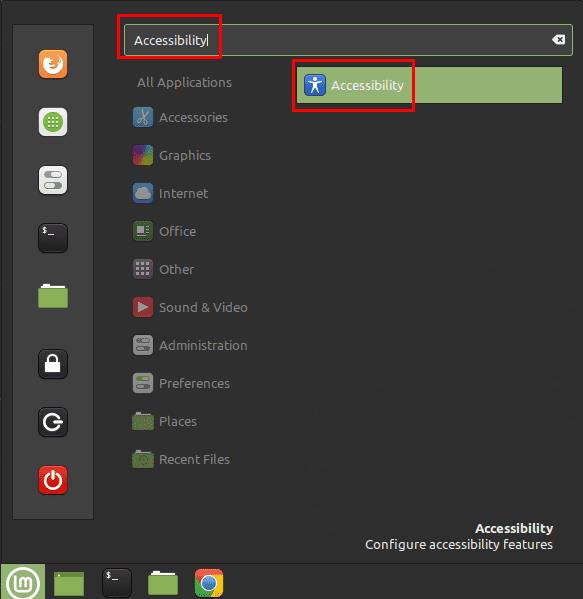
Paina Super-näppäintä, kirjoita "Accessibility" ja paina Enter.
Kun olet esteettömyysasetuksissa, vaihda "Hiiri"-välilehteen. Jos haluat määrittää hiiren suorittamaan hiiren oikealla napsautuksella, kun vasenta painiketta pidetään painettuna, napsauta keskimmäistä liukusäädintä, jonka otsikko on "Käynnistä toissijainen napsautus pitämällä ensisijaista painiketta painettuna", "Päällä"-asentoon.
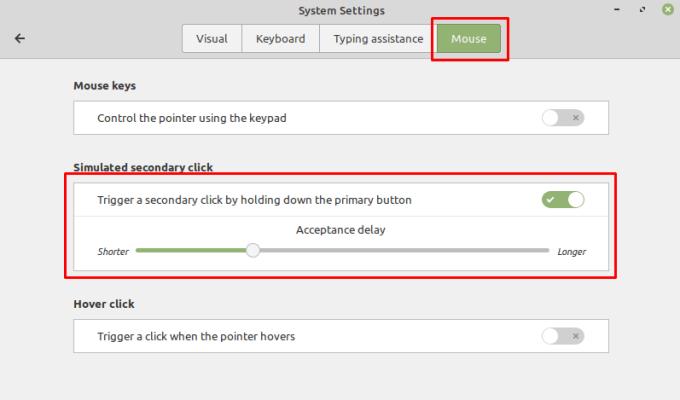
Napsauta "Käynnistä toissijainen napsautus pitämällä ensisijaista painiketta painettuna" -liukusäädintä "Päällä"-asentoon.
"Hallitse osoitinta näppäimistöllä" -liukusäätimen avulla voit ohjata näppäimistöä hiiren osoittamiseen. Sen sisällä voit myös määrittää viiveen, jolloin voit jatkaa hiiren ohjaamiseen käytettyjen näppäinten käyttöä sekä kohdistimen liikkeen kiihtyvyyttä ja nopeutta.
"Käynnistä napsautus, kun osoitin liikkuu" -liukusäätimen avulla voit määrittää hiiren toiminnon tapahtuvaksi, kun osoitin on paikallaan. Voit määrittää viiveen ja liikerajan omien mieltymystesi mukaan. Kun otat tämän asetuksen käyttöön, näkyviin tulee pieni ponnahdusikkuna, jossa voit määrittää käytettävän napsautustyypin. Vaikka voit valita mahdollisuuden napsauttaa vasenta painiketta, kaksoisnapsauttaa vasenta napsautusta, napsauttaa ja vetää tai napsauttaa hiiren oikealla painikkeella, asetus palaa oletusarvoisesti vasemmanpuoleiseen napsautukseen, kun jokin napsautustoiminto tapahtuu. Sinun on pidettävä ponnahdusikkuna auki, jotta voit edelleen hallita napsautuksen tyyppiä, kun hiiren osoitinta pidetään paikallaan.
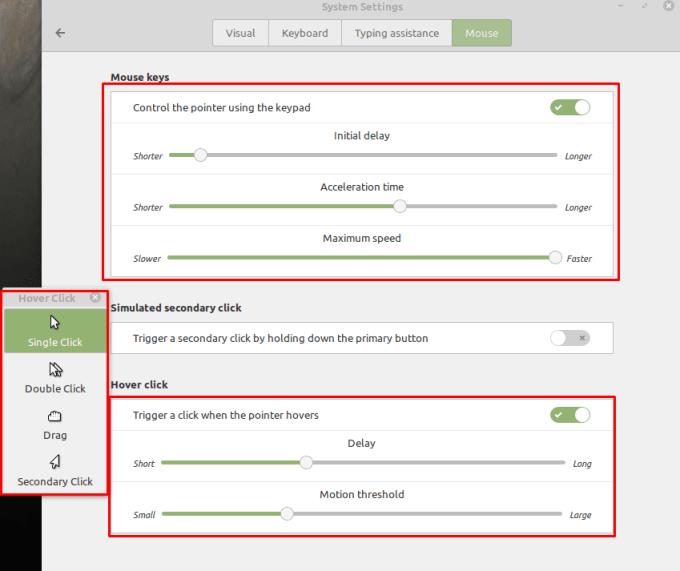
Voit myös ohjata hiiren osoitinta näppäimistöllä tai napsauttaa hiirtä automaattisesti, kun osoitinta pidetään paikallaan.
Etsitkö Linux-osionhallintaa? Käytä näitä avoimen lähdekoodin Linux-osionhallintaohjelmia vapauttaaksesi tarpeeksi tilaa työskennellessäsi.
Jos olet ammattimuusikko tai musiikin säveltäjä, jolla on Linux-käyttöjärjestelmä, sille on olemassa sovelluksia. Lue tämä saadaksesi tietoa Linuxin musiikin luontityökaluista, jotka voivat auttaa sinua säveltämään, rajaamaan tai muokkaamaan.
Vammaisille käyttäjille tietokoneen ohjaaminen perinteisillä oheislaitteilla, kuten hiirellä ja näppäimistöllä, voi olla todella vaikeaa. Auttamaan tukea
Yksi monista tavoista, joilla voit olla vuorovaikutuksessa tietokoneen kanssa, on äänen avulla. Äänimerkit voivat auttaa sinua ymmärtämään, että jokin vaatii huomiotasi tai
Linux Mint käyttää sovelmia lisätäkseen toimintoja tehtäväpalkkiin. Tarjottuihin oletusarvoihin kuuluvat kello, äänenvoimakkuuden hallinta, verkonhallinta ja jopa käynnistys
Jokaisessa tietokoneessa vahva salasana on tärkeä sen turvaamiseksi. Vaikka saatatkin olla hyvä, jos tilisi salasana on tiedossa
Pääsyä Wi-Fi-verkkoihin rajoitetaan yleensä jollakin kolmesta tavasta. Yleisin tapa on käyttää salasanaa, mutta sinulla voi olla myös verkkoja, joissa
Laitteiden liittämiseen tietokoneeseen voit käyttää perinteisiä kaapeleita, kuten USB ja 3,5 mm:n liitännät, mutta ne voivat aiheuttaa kaapeleiden sotkua ja rajoittaa kaapeleita.
Vaikka online-tilien käyttö erikseen on vakiomenetelmä ja se antaa pääsyn verkkosivustolle tai palveluihin täydet toiminnot, joskus
Oletko koskaan ajatellut, miksi Linux-distroja päivitetään niin usein? Ehkä tämä on yksi syy siihen, miksi Linux ei ole edes ilmainen ohjelmisto niin suosittu kuin Windows tai macOS. Kerromme sinulle, miksi Linux-päivitykset, kuten Linux-ytimen päivitykset, tapahtuvat niin usein ja onko sinun otettava ne käyttöön vai ei. Jatka lukemista!








